Страница:
AutoRename info. Один из самых полезных плагинов — он автоматически переименовывает контакт при получении информации о нем, если ранее вместо ника стоял icq uin. Настроек не требует.
Для запроса информации о контакте необходимо удерживать стилус на контакте и выбрать из выпадающего меню пункт «запрос инфо»
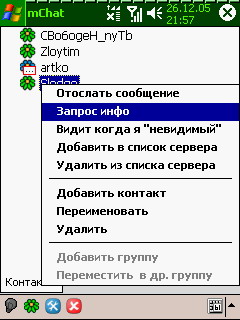
Вернемся к закладкам. Закладка «ICQ». Здесь Вы можете настроить свой UIN, пароль, разрешить или запретить загружать контакты с сервера, посылать или нет KA-пакеты, а также указать для них интервал и таймаут в секундах.
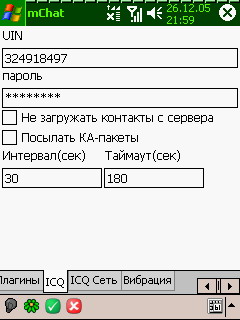
KA расшифровывается как Keep-Alive. Проверяет работоспособность соединения с Icq сервером. Неплохо помогает, если канал очень плох и «забивается» (типа гпрс-а). Обычно реализация KA предусматривает отправку в одну сторону пакетов, для предохранения отсоединения от прокси сервера, здесь ожидается и ответ — чтобы тест был полноценный. Пришел ответ — связь еще есть. Не пришел — считаем себя оффлайном, хотя, вроде бы, все работает. Настройки — это интервал, через который посылаются запросы и как долго программа ждет ответа от сервера, прежде чем считает себя в оффлайне. Точнее так — интервал, через который посылаются запросы и сколько, потом ждем ответа. Т.е. если интервал 30 сек, а таймаут 180 сек. — то будет отправлен один пакет и ждем ответа, а не каждые 30 секунд отправляем и отправляем. Например, отправили запрос — ответ пришел через 100 сек. — еще через 30 сек. отправляем новый запрос. Прием ответа перезапускает счетчик отправки.
В программе поддерживается работа через Socks5 прокси с авторизацией или HTTPS (HTTP 1.1) прокси без авторизации. Требуется поддержка метода CONNECT на прокси (для HTTPS).
Предпоследняя закладка программы «ICQ сеть». На ней Вы можете указать адрес сервера (стандартный установлен по умолчанию) и порт. Кроме того, есть возможность настроить прокси.
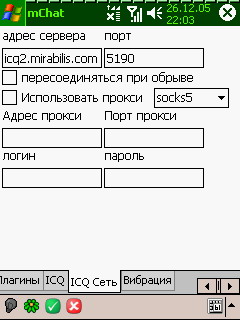
Последняя закладка программы: «Профили»
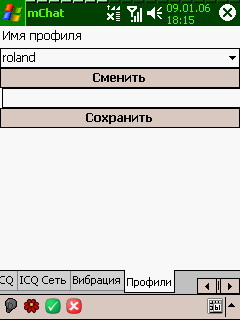
Использование плагина Profiles.
Плагин предназначен для создания наборов настроек программы (профилей) и быстрого переключения между ними.
После установки, плагин добавляет свою закладку в диалог настроек программы, кнопка «».

Во всплывающем окне отображается список доступных профилей. Текущий профиль отмечен «галочкой». Сменить профили можно прямо из диалога настроек программы:
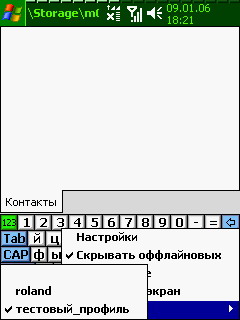
Или на закладке «Профили». В выпадающем списке перечислены все созданные на текущий момент профили.
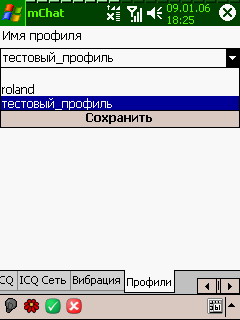
Для создания нового профиля необходимо ввести его название в строку ввода и нажать кнопку «Сохранить».
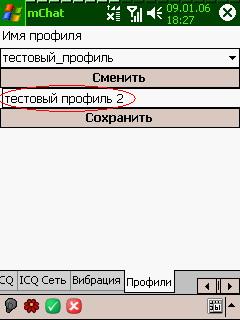
В примере название нового профиля — «тестовый_профиль_2». В профиль копируются все текущие установки программы и контакт-лист, а также устанавливается отдельный каталог для хранения истории сообщений.
После выхода и перезапуска, программа стартует с тем же профилем, с которым завершилась. Сохранение изменений в профиле происходит в момент переключения на любой другой профиль или выходе из программы.
Внимание! Переключение профиля сбрасывает в оффлайн все протоколы.
Мы рассмотрели все закладки в настройках программы, но на этом ее возможности не исчерпаны!
У Вас есть возможность выбрать статус «видимости» себя из стандартных для ICQ режимов.
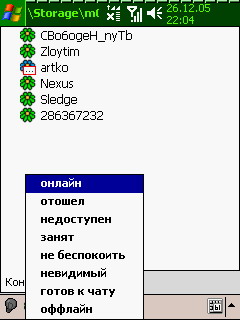
А еще, удерживая стилус на контакте в выпадающем меню, Вы можете найти несколько полезных функций.
Нажав на кнопку настройки, Вы можете разрешить или запретить показывать контакты, которые в данный момент находятся оффлайн.
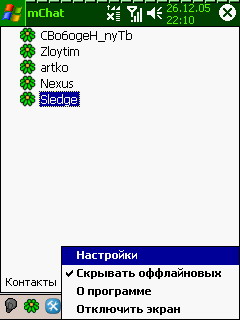
Программа корректно работает с кириллицей. Проблем с получением или оправкой сообщений в неправильной кодировке за время использования программы замечено не было. Нередко программы подобного класса не могут обработать запрос на авторизацию пользователя. К программе mChat это не относится. При получении запроса на авторизацию выводится окно с текстом запроса на красном фоне, что позволяет сразу его увидеть. Щелкнув по такому сообщению, Вы имеете возможность разрешить или отклонить авторизацию, выбрав соответствующий пункт выпадающего меню.

В программе предусмотрена возможность менять стандартные иконки. Стандартные иконки содержит сам исполняемый файл программы. Если требуется сменить штатный набор, то берем набор по умолчанию ( иконки) и меняем под себя. Для VGA режима иконки должны быть 32x32, 256цв. (иконки VGA). Измененный или собственный набор иконок необходимо положить в подкаталог Icons программы. Если такого каталога нет — создайте его.
Вывод: перед нами один из наиболее качественных клиентов ICQ для КПК. В нем присутствует огромное количество всевозможных настроек, которые позволяют настроить его под себя даже самым требовательным пользователям.
Единственным существенным недостатком программы является отсутствие поиска контактов, но программа продолжает развиваться и мы надеемся, что в скором времени эта возможность будет реализована.
Официальный сайт программы: http://mgslab.com
Автор программы Артем Козаков, artko at mgslab.com
Отдельная благодарность Автору программы за помощь в написании обзора.
©Rlnd
09.01.2006 г.
http://4pda.ru/forum/index.php?showtopic=4396
Для запроса информации о контакте необходимо удерживать стилус на контакте и выбрать из выпадающего меню пункт «запрос инфо»
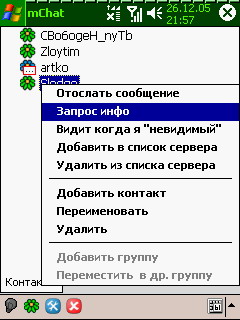
Вернемся к закладкам. Закладка «ICQ». Здесь Вы можете настроить свой UIN, пароль, разрешить или запретить загружать контакты с сервера, посылать или нет KA-пакеты, а также указать для них интервал и таймаут в секундах.
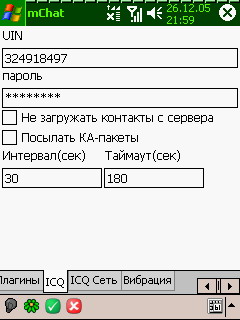
KA расшифровывается как Keep-Alive. Проверяет работоспособность соединения с Icq сервером. Неплохо помогает, если канал очень плох и «забивается» (типа гпрс-а). Обычно реализация KA предусматривает отправку в одну сторону пакетов, для предохранения отсоединения от прокси сервера, здесь ожидается и ответ — чтобы тест был полноценный. Пришел ответ — связь еще есть. Не пришел — считаем себя оффлайном, хотя, вроде бы, все работает. Настройки — это интервал, через который посылаются запросы и как долго программа ждет ответа от сервера, прежде чем считает себя в оффлайне. Точнее так — интервал, через который посылаются запросы и сколько, потом ждем ответа. Т.е. если интервал 30 сек, а таймаут 180 сек. — то будет отправлен один пакет и ждем ответа, а не каждые 30 секунд отправляем и отправляем. Например, отправили запрос — ответ пришел через 100 сек. — еще через 30 сек. отправляем новый запрос. Прием ответа перезапускает счетчик отправки.
В программе поддерживается работа через Socks5 прокси с авторизацией или HTTPS (HTTP 1.1) прокси без авторизации. Требуется поддержка метода CONNECT на прокси (для HTTPS).
Предпоследняя закладка программы «ICQ сеть». На ней Вы можете указать адрес сервера (стандартный установлен по умолчанию) и порт. Кроме того, есть возможность настроить прокси.
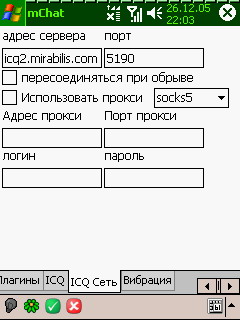
Последняя закладка программы: «Профили»
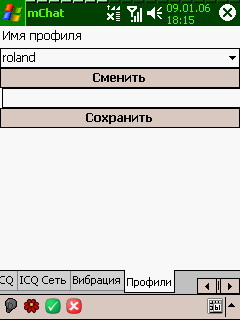
Использование плагина Profiles.
Плагин предназначен для создания наборов настроек программы (профилей) и быстрого переключения между ними.
После установки, плагин добавляет свою закладку в диалог настроек программы, кнопка «».

Во всплывающем окне отображается список доступных профилей. Текущий профиль отмечен «галочкой». Сменить профили можно прямо из диалога настроек программы:
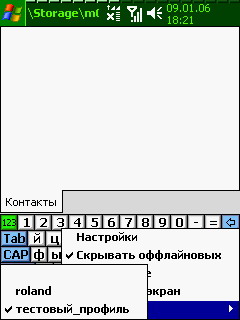
Или на закладке «Профили». В выпадающем списке перечислены все созданные на текущий момент профили.
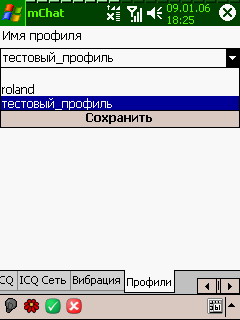
Для создания нового профиля необходимо ввести его название в строку ввода и нажать кнопку «Сохранить».
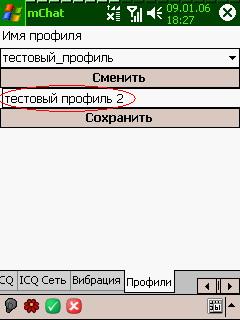
В примере название нового профиля — «тестовый_профиль_2». В профиль копируются все текущие установки программы и контакт-лист, а также устанавливается отдельный каталог для хранения истории сообщений.
После выхода и перезапуска, программа стартует с тем же профилем, с которым завершилась. Сохранение изменений в профиле происходит в момент переключения на любой другой профиль или выходе из программы.
Внимание! Переключение профиля сбрасывает в оффлайн все протоколы.
Мы рассмотрели все закладки в настройках программы, но на этом ее возможности не исчерпаны!
У Вас есть возможность выбрать статус «видимости» себя из стандартных для ICQ режимов.
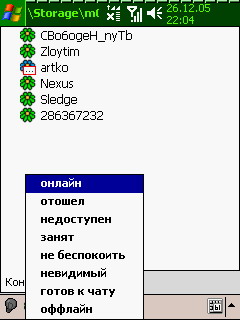
А еще, удерживая стилус на контакте в выпадающем меню, Вы можете найти несколько полезных функций.
Нажав на кнопку настройки, Вы можете разрешить или запретить показывать контакты, которые в данный момент находятся оффлайн.
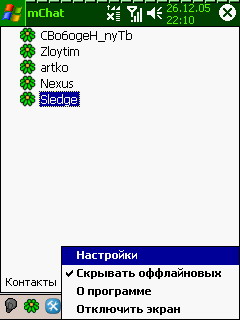
Программа корректно работает с кириллицей. Проблем с получением или оправкой сообщений в неправильной кодировке за время использования программы замечено не было. Нередко программы подобного класса не могут обработать запрос на авторизацию пользователя. К программе mChat это не относится. При получении запроса на авторизацию выводится окно с текстом запроса на красном фоне, что позволяет сразу его увидеть. Щелкнув по такому сообщению, Вы имеете возможность разрешить или отклонить авторизацию, выбрав соответствующий пункт выпадающего меню.

В программе предусмотрена возможность менять стандартные иконки. Стандартные иконки содержит сам исполняемый файл программы. Если требуется сменить штатный набор, то берем набор по умолчанию ( иконки) и меняем под себя. Для VGA режима иконки должны быть 32x32, 256цв. (иконки VGA). Измененный или собственный набор иконок необходимо положить в подкаталог Icons программы. Если такого каталога нет — создайте его.
Вывод: перед нами один из наиболее качественных клиентов ICQ для КПК. В нем присутствует огромное количество всевозможных настроек, которые позволяют настроить его под себя даже самым требовательным пользователям.
Единственным существенным недостатком программы является отсутствие поиска контактов, но программа продолжает развиваться и мы надеемся, что в скором времени эта возможность будет реализована.
Официальный сайт программы: http://mgslab.com
Автор программы Артем Козаков, artko at mgslab.com
Отдельная благодарность Автору программы за помощь в написании обзора.
©Rlnd
09.01.2006 г.
http://4pda.ru/forum/index.php?showtopic=4396
Автор:
Калинин Михаил [ifenix]
http://sakrament.com/viewprod.php?TopId=30&ProdId=26
Обсуждение на нашем форуме:
http://4pda.ru/forum/index.php?showtopic=3979
Малоизвестные моменты использования SkTools
SKTools (www.s-k-tools.com) это большой набор утилит, объединенный одним интерфейсом.
Речь пойдет о некоторых моментах использования SKTools, обычно ускользающих от внимания пользователя.
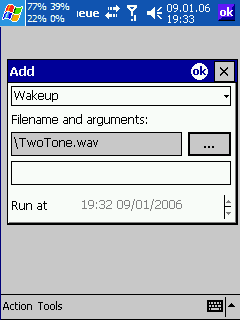

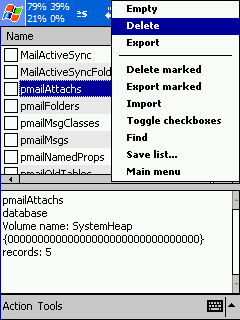
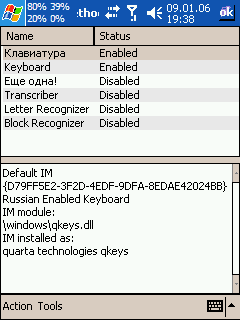
SKTools.exe #POFF# — выключить питание
SKTools.exe #SOFF# — выключить экран
SKTools.exe #SON# — включить экран
SKTools.exe #SOFTR# — софтресет
SKTools.exe #SOFTRV# — софтресет с вопросом
SKTools.exe #HARDRV# — хардресет
поворот экрана (2003SE+)
SKTools.exe #DMDO_0
SKTools.exe #DMDO_90
SKTools.exe #DMDO_180
SKTools.exe #DMDO_270
Вы можете узнать, откуда запущена программа, с какими параметрами, сколько памяти и какие модули использует.
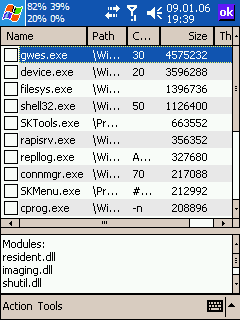
По умолчанию ищутся все файлы размером больше 500K. Но всегда возможно задать другие условия поиска. Кроме того, можно использовать предопределенные профили поиска.
Найденные файлы можно удалить, удалить с затруднением восстановления, скопировать, переместить.
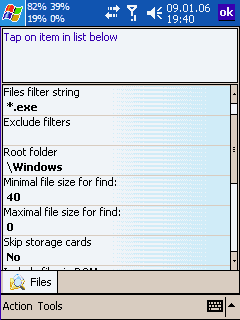
Там же, можно настраивать автоматический ежедневный запуск для очистки системы.
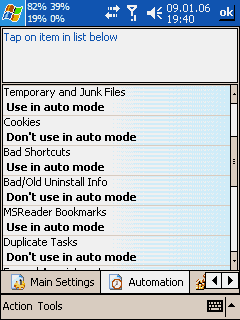
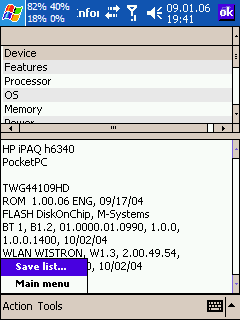
Речь пойдет о некоторых моментах использования SKTools, обычно ускользающих от внимания пользователя.
1.
Опция Notify Queue обычно используется для решения проблемы, появляющейся после некорректного удаления программ, и проявляющейся в появлении сообщения «Не могу выполнить xxxxx.exe» после включения КПК или помещения его в кредл. Но, имеется возможность некоторого дополнительного «тюнинга» системы, например, добавление звукового сопровождения включения КПК. Выберите action->add, в комбо-боксе — wakeup, ниже звуковой файл. Нажмите ОК.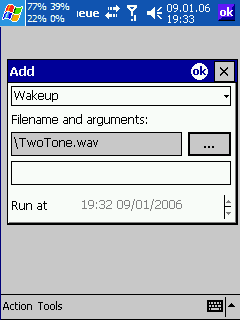
2.
SKTools дает возможность изменять значительное количество настроек системы не имеющих стандартного интерфейса для изменения. Доступ к настройкам осуществляется тапом по иконке System Tweaks. В этом режиме пользователь имеет неограниченный доступ к настройкам. Соответственно, пользователь должен знать, что и для чего он меняет. Для не желающих вникать в тонкости настройки существует возможность привести некоторые настройки системы к «оптимальным» для производительности значениям всего за несколько тапов стилусом. Это позволяет сделать опция System Optimization. Сделанные изменения можно вернуть назад, а также, все эти настройки можно изменить вручную, через System Tweaks.
3.
В некоторых случаях, например при конфликтах при загрузке системы, может помочь изменение порядка автозагрузки программ. SKTools позволяет сделать это в разделе Windows startup.4.
Многие сталкиваются с проблемой пропадания возможности присоединения файлов к письмам, в стандартном почтовом приложении. Данная проблема может быть решена с помощью SKTools. Зайдите в Databases, найдите и удалите базу данных pmailAttachs.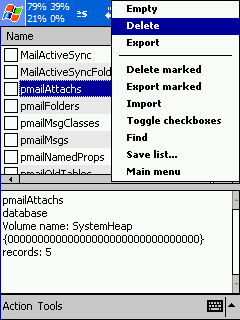
5.
С помощью опции Input methods можно поменять программную клавиатуру по умолчанию, а также, «проредить» список установленных клавиатур отключив ненужные и малоиспользуемые. Также возможно переименовать клавиатуры.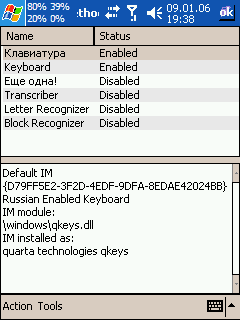
6.
SKTools можно использовать как утилиту командной строки для следующих действий:SKTools.exe #POFF# — выключить питание
SKTools.exe #SOFF# — выключить экран
SKTools.exe #SON# — включить экран
SKTools.exe #SOFTR# — софтресет
SKTools.exe #SOFTRV# — софтресет с вопросом
SKTools.exe #HARDRV# — хардресет
поворот экрана (2003SE+)
SKTools.exe #DMDO_0
SKTools.exe #DMDO_90
SKTools.exe #DMDO_180
SKTools.exe #DMDO_270
7.
С помощью SKTools, вы можете получить максимум информации о запущенных программах, исключая, разве что, загрузку ими процессора.Вы можете узнать, откуда запущена программа, с какими параметрами, сколько памяти и какие модули использует.
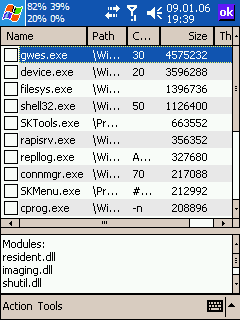
8.
Выглядящая несколько странно опция Files, имеет достаточно большие возможности поиска файлов и манипуляций с найденным.По умолчанию ищутся все файлы размером больше 500K. Но всегда возможно задать другие условия поиска. Кроме того, можно использовать предопределенные профили поиска.
Найденные файлы можно удалить, удалить с затруднением восстановления, скопировать, переместить.
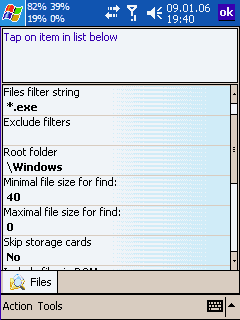
9.
Перечень операций выполняемых SKTools в автоматическом режиме — настраиваемый. По умолчанию, настройки соответствуют максимуму безопасности от разрушений. Но пользователь, знающий, что и зачем он делает, всегда может настроить все по своему усмотрению, используя Settings->Automation.Там же, можно настраивать автоматический ежедневный запуск для очистки системы.
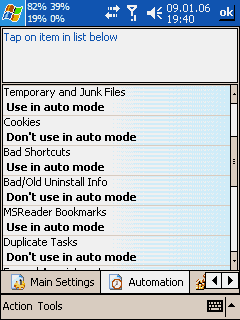
10.
Список найденных SKTools элементов в любой из опций можно сохранить в текстовый файл, используя команду Action->Save list, а сохраненные данные можно использовать для сравнения. Например, сравнение использования памяти процессами в разные моменты времени.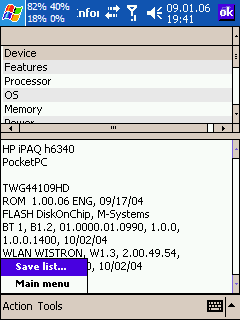
Ваш первый КПК
Правильно выбираем КПК
Что делать сразу после покупки КПК
Поздравляю, наконец-то это свершилось — после долгих дней ожидания и мучительного выбора среди сотен производителей вы стоите перед прилавком магазина и держите в руках ваш первый КПК. Продавец оформляет необходимые документы, деньги заплачены, комплектация проверенна и все, что вам сейчас хочется — это поскорее оказаться дома, в уютном кресле, где можно спокойно приступить к изучению вашего нового друга. Но давайте еще немного задержимся в магазине и приобретем ряд необходимых аксессуаров для вашего компьютера.
К таким аксессуарам относятся:
Чехол для хранения КПК— жизненно необходимая вещь для любого КПК.
Существует превеликое множество чехлов и сумочек (кожаные, металлические, матерчатые и т.д. — выбор за вами), равно, как и фирм производящих их.
Карта памяти.
Для чего она нужна? — спросите вы. Попытаюсь объяснить. Карта памяти или как ее еще называют «storage card» — основной носитель информации в КПК, то есть — это своеобразный сменный жесткий диск, на котором будут находиться большинство устанавливаемых вами программ. На ней вы будете хранить свою музыку, фильмы, а так же резервные копии системы и прочие файлы.
Карты памяти бывают разных типов, но обычно используются следующие три: SD (Secure Digital), MMC (Multimedia card), CF (Compact Flash). Все карты памяти различаются по скорости считывания и по объему. Какие именно поддерживает ваш КПК — написано в руководстве пользователя. Так же, вы можете узнать это у продавца при ее покупке, назвав ему модель вашего КПК или попробовать на месте вставить ее в слот для карт памяти вашего КПК.
Какой объем карты памяти нужен? На этот вопрос может ответить только один человек — вы сами. Дело в том, что объем карты памяти целиком и полностью зависит от потребностей пользователя. Если вы планируете играть в игры, слушать музыку и работать с документами, вам вполне подойдет карта объемом 512Мб-1Гб. Если же вы захотите смотреть фильмы, то требования к карте несколько возрастут от 1Ггб до 2Ггб.
Защитная пленка для экрана вашего КПК.
Поскольку экран у компьютера сенсорный, и вам придется часто нажимать на него стилусом, рано или поздно на нем начнут появляться царапинки. Чтобы избежать этого, потребуется защитная пленка. Согласитесь — легче поменять пленку, чем экран КПК. Поэтому, советую вам сделать это сразу, как только вы придете домой, или попросите продавца помочь вам. К сожалению, в эпоху рыночных отношений, эта услуга будет платной.
Ну, вот, с аксессуарами более или менее, разобрались и купили все что необходимо.
— Коробка.
— Блок питания (для зарядки вашего КПК от сети).
— Руководство пользователя на 2-х и более языках (Если поставка для России, то описание на Русском и Английском языках).
— Диски с ПО (В стандартную поставку обычно входят 2 CD — установочный диск с Windows Mobile, MS Outlook, Active Sync и диск с дополнительными программами).
— Кредл (подставка для КПК, которая позволяет подключать его к компьютеру, а также заряжать его) или USB-кабель (в более дешевых моделях он заменяет кредл, а так же предназначен для синхронизации с компьютером).
— КПК.
— Стилус (Основной “инструмент” в общении с КПК, предназначенный для ввода информации. Обратите на него внимание — если имеются подвижные части — будьте аккуратны при вводе данных, во избежание поломки).
Вот, собственно, и весь комплект стандартной поставки КПК. В вашем случае, как я уже писал, комплектация может немного отличаться (например, в поставку КПК фирмы Fujitsu-Siemens входит ваучер, дающий пользователю право обменять или скачать лицензионные программы на определенную сумму). Но, тем ни менее, основные компоненты должны совпадать.
Теперь настало время озвучить « Первое правило покетовода» - Никогда и не при каких обстоятельствах не выбрасывать коробку или иную комплектацию КПК, тем более чеки!!! Необходимо сохранить все это, в течение действия всего гарантийного и даже после окончании гарантии.
К таким аксессуарам относятся:
Чехол для хранения КПК— жизненно необходимая вещь для любого КПК.
Существует превеликое множество чехлов и сумочек (кожаные, металлические, матерчатые и т.д. — выбор за вами), равно, как и фирм производящих их.
Карта памяти.
Для чего она нужна? — спросите вы. Попытаюсь объяснить. Карта памяти или как ее еще называют «storage card» — основной носитель информации в КПК, то есть — это своеобразный сменный жесткий диск, на котором будут находиться большинство устанавливаемых вами программ. На ней вы будете хранить свою музыку, фильмы, а так же резервные копии системы и прочие файлы.
Карты памяти бывают разных типов, но обычно используются следующие три: SD (Secure Digital), MMC (Multimedia card), CF (Compact Flash). Все карты памяти различаются по скорости считывания и по объему. Какие именно поддерживает ваш КПК — написано в руководстве пользователя. Так же, вы можете узнать это у продавца при ее покупке, назвав ему модель вашего КПК или попробовать на месте вставить ее в слот для карт памяти вашего КПК.
Какой объем карты памяти нужен? На этот вопрос может ответить только один человек — вы сами. Дело в том, что объем карты памяти целиком и полностью зависит от потребностей пользователя. Если вы планируете играть в игры, слушать музыку и работать с документами, вам вполне подойдет карта объемом 512Мб-1Гб. Если же вы захотите смотреть фильмы, то требования к карте несколько возрастут от 1Ггб до 2Ггб.
Защитная пленка для экрана вашего КПК.
Поскольку экран у компьютера сенсорный, и вам придется часто нажимать на него стилусом, рано или поздно на нем начнут появляться царапинки. Чтобы избежать этого, потребуется защитная пленка. Согласитесь — легче поменять пленку, чем экран КПК. Поэтому, советую вам сделать это сразу, как только вы придете домой, или попросите продавца помочь вам. К сожалению, в эпоху рыночных отношений, эта услуга будет платной.
Ну, вот, с аксессуарами более или менее, разобрались и купили все что необходимо.
Первое правило «покетовода».
Итак вы добрались домой и, устроившись поудобнее в кресле, принялись осматривать содержимое коробки. Как правило, “снаряжение” для КПК у всех фирм одинаково, однако, некоторые из них могут добавлять всякие вкусности и полезности, так сказать, в нагрузку. Тем ни менее, опишу стандартныйкомплект поставки КПК:— Коробка.
— Блок питания (для зарядки вашего КПК от сети).
— Руководство пользователя на 2-х и более языках (Если поставка для России, то описание на Русском и Английском языках).
— Диски с ПО (В стандартную поставку обычно входят 2 CD — установочный диск с Windows Mobile, MS Outlook, Active Sync и диск с дополнительными программами).
— Кредл (подставка для КПК, которая позволяет подключать его к компьютеру, а также заряжать его) или USB-кабель (в более дешевых моделях он заменяет кредл, а так же предназначен для синхронизации с компьютером).
— КПК.
— Стилус (Основной “инструмент” в общении с КПК, предназначенный для ввода информации. Обратите на него внимание — если имеются подвижные части — будьте аккуратны при вводе данных, во избежание поломки).
Вот, собственно, и весь комплект стандартной поставки КПК. В вашем случае, как я уже писал, комплектация может немного отличаться (например, в поставку КПК фирмы Fujitsu-Siemens входит ваучер, дающий пользователю право обменять или скачать лицензионные программы на определенную сумму). Но, тем ни менее, основные компоненты должны совпадать.
Теперь настало время озвучить « Первое правило покетовода» - Никогда и не при каких обстоятельствах не выбрасывать коробку или иную комплектацию КПК, тем более чеки!!! Необходимо сохранить все это, в течение действия всего гарантийного и даже после окончании гарантии.
